'>
Overwatch random na nagyeyelo sa iyong computer? Kung nakakaranas ka ng nakakainis na isyung ito, huwag magalala. Subukan ang mga solusyon dito.
Bakit ba Overwatch patuloy na nagyeyelong?
Maaari kang magkaroon ng mga isyu ng pagyeyelo para sa iba't ibang mga kadahilanan. Karaniwang mga sanhi ng pagyeyelo ng laro ay ang mga isyu sa hardware, hindi tugmang mga driver, sira na mga file ng laro, o sobrang pag-init. Bukod, ang pagpapatakbo ng maraming mga programa sa iyong computer nang sabay-sabay ay maaaring makapagpakain ng iyong mga mapagkukunan at maging sanhi ng pag-freeze ng iyong laro ... ngunit huwag mag-alala. Suriin ang mga solusyon sa ibaba.
Paano ayusin Overwatch nagyeyelong
Maaaring hindi mo subukan ang lahat, gawin mo lang ang listahan hanggang sa makita mo ang gumagawa ng trick para sa iyo.
- Suriin ang mga pagtutukoy ng iyong computer
- Takbo Overwatch bilang isang administrador
- Ayusin ang laro
- I-update ang iyong driver ng graphics
- Tapusin ang hindi kinakailangang mga programa sa background
- I-clear ang pansamantalang mga file ng laro
- Suriin kung may mga update sa Windows
- Ayusin ang iyong virtual memory
- I-install muli ang launcher ng Blizzard
Ayusin ang 1: Suriin ang mga pagtutukoy ng iyong computer
Narito ang Overwatch's pinakamaliit na kailangan ng sistema:
| ANG: | Windows 7 64-bit |
| Proseso: | Ang Intel® Core ™ i3 o AMD Phenom ™ X3 8650 |
| Card ng Graphics: | NVIDIA® GeForce® GTX 460, ATI Radeon ™ HD 4850, o Intel® HD Graphics 4400 |
| RAM : | 4GB |
Ang minimum na mga spec ng system ay kailangang matugunan upang tumakbo Overwatch maayos sa iyong PC. Kaya, kung naglalaro ka ng isang laro sa isang lumang computer, marahil iyon ang pangunahing isyu. Sa kasong ito, maaari mong i-refund ang laro o i-upgrade ang iyong PC.
Kung hindi mo alam ang tungkol sa impormasyon ng hardware ng iyong computer, narito kung paano suriin
1) Sa iyong keyboard, pindutin ang Logo ng Windows susi at R sa parehong oras upang ipatawag ang Run dialog.

2) Uri dxdiag at mag-click OK lang .
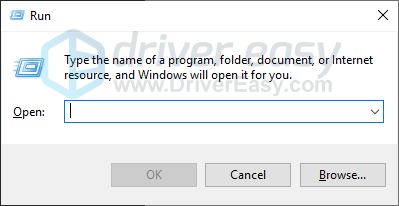
3) Suriin ang iyong operating system, processor at memorya .
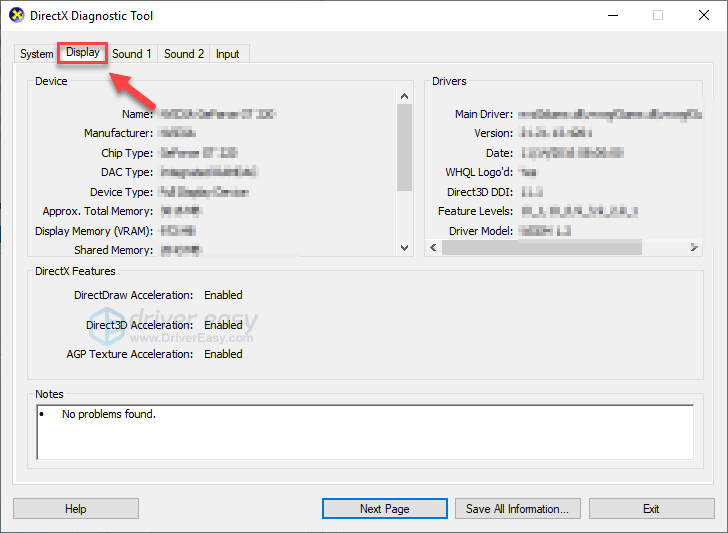
4) I-click ang Ipakita tab, at pagkatapos suriin ang impormasyon ng iyong graphics card.
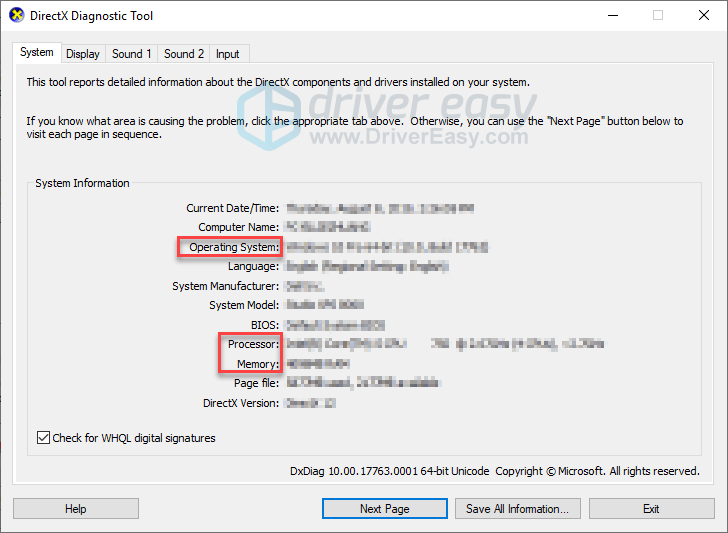
Tiyaking natutugunan ng iyong computer ang mga minimum na kinakailangan upang mapatakbo ang laro, pagkatapos ay magpatuloy sa pag-aayos sa ibaba.
Ayusin ang 2: Patakbuhin Overwatch bilang isang administrador
Overwatch kung minsan ay maaaring hindi ma-access ang ilang mga file ng laro sa iyong PC sa ilalim ng normal na mode ng gumagamit, na maaaring maging sanhi ng isyu sa pagyeyelo. Upang ayusin ito, subukang patakbuhin ang laro bilang isang administrator. Narito kung paano ito gawin
1) Mag-right click sa Icon ng overwatch sa iyong desktop at piliin Ari-arian .
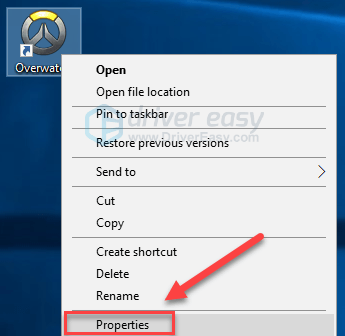
2) I-click ang Tab ng pagiging tugma at lagyan ng tsek ang kahon sa tabi Patakbuhin ang program na ito bilang isang administrator . Pagkatapos, mag-click OK lang .
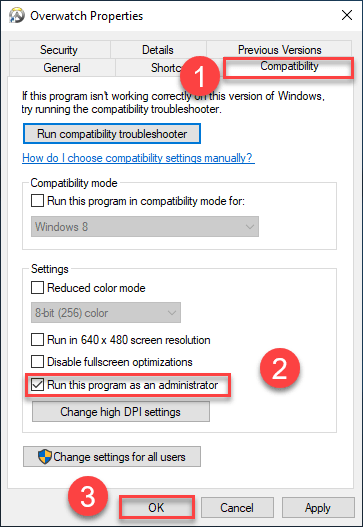
3) Mag-right click sa Icon ng Battle.net sa iyong desktop at piliin Ari-arian .
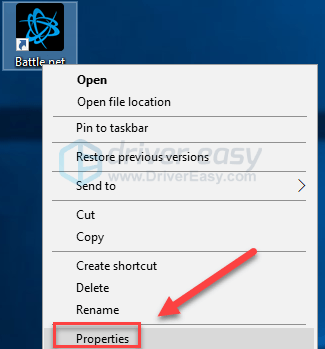
4) I-click ang Tab ng pagiging tugma at lagyan ng tsek ang kahon sa tabi Patakbuhin ang program na ito bilang isang administrator . Pagkatapos, mag-click OK lang .
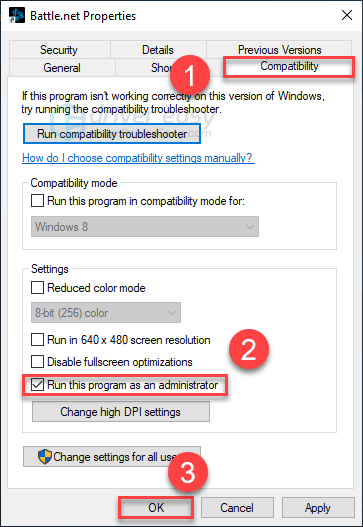
5) Ilunsad muli Overwatch upang subukan ang iyong isyu.
Kung nag-freeze pa rin ang iyong laro, pagkatapos ay magpatuloy sa pag-aayos sa ibaba.
Ayusin ang 3: Ayusin ang laro
Ang isyu na sapalarang nagyeyelong Overwatch minsan ay napalitaw ng nasira o nawawalang mga file ng laro. Upang ayusin ito, subukang patunayan ang integridad ng iyong mga file ng laro. Narito kung paano ito gawin:
1) Patakbuhin ang Blizzard Battle.net App.
2) Mag-click Overwatch> Mga Pagpipilian> I-scan at Pag-ayos .
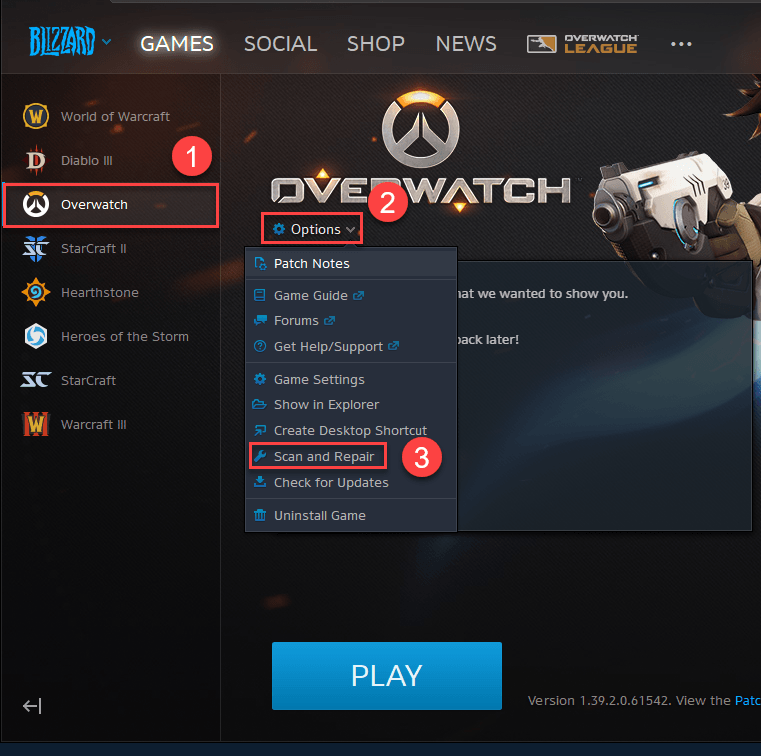
3) Mag-click Simulan ang I-scan .
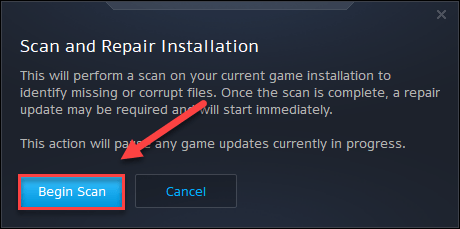
Aayos ng Blizzard Launcher ang mga nasirang file ng laro kung may nakita ito. Hintaying maging kumpleto ang mga pag-scan, pagkatapos ay muling ilunsad Overwatch upang suriin kung ito ay gumagana para sa iyo. Kung hindi, basahin at subukan ang pag-aayos sa ibaba.
Ayusin ang 4: I-update ang iyong driver ng graphics
Ang iyong graphics card (GPU) ang pinakamahalagang sangkap pagdating sa pagtukoy ng pagganap ng paglalaro.
Kung gumagamit ka ng isang hindi napapanahong driver ng graphics, o ang driver ay nasira, malamang na makatagpo ka ng mga isyu sa laro, tulad ng pag-crash ng laro, pagyeyelo o pagkahuli. Kaya dapat mong i-update ang iyong driver ng graphics upang makita kung inaayos nito ang iyong isyu.
Mayroong dalawang paraan upang makuha mo ang pinakabagong tamang driver ng graphics:
Manu-manong pag-update ng driver - Maaari mong i-update ang iyong driver ng grapiko nang manu-mano sa pamamagitan ng pagpunta sa website ng tagagawa para sa iyong produktong grapiko, at paghanap ng pinakabagong tamang driver. Tiyaking pumili lamang ng driver na katugma sa iyong bersyon ng Windows.
Awtomatikong pag-update ng driver - Kung wala kang oras, pasensya o kasanayan sa computer upang manu-manong i-update ang iyong driver ng graphics, maaari mo, sa halip, awtomatiko itong gawin Madali ang Driver .
Awtomatikong makikilala ng Driver Easy ang iyong system at hanapin ang tamang mga driver para dito. Hindi mo kailangang malaman nang eksakto kung anong sistema ang tumatakbo ang iyong computer, hindi mo kailangang ipagsapalaran sa pag-download at pag-install ng maling driver, at hindi mo kailangang mag-alala tungkol sa pagkakamali kapag nag-install.
1) Mag-download at mai-install ang Driver Easy.
2) Patakbuhin ang Driver Madali at i-click ang I-scan ngayon pindutan Pagkatapos ay i-scan ng Driver Easy ang iyong computer at makakakita ng anumang mga driver ng problema.
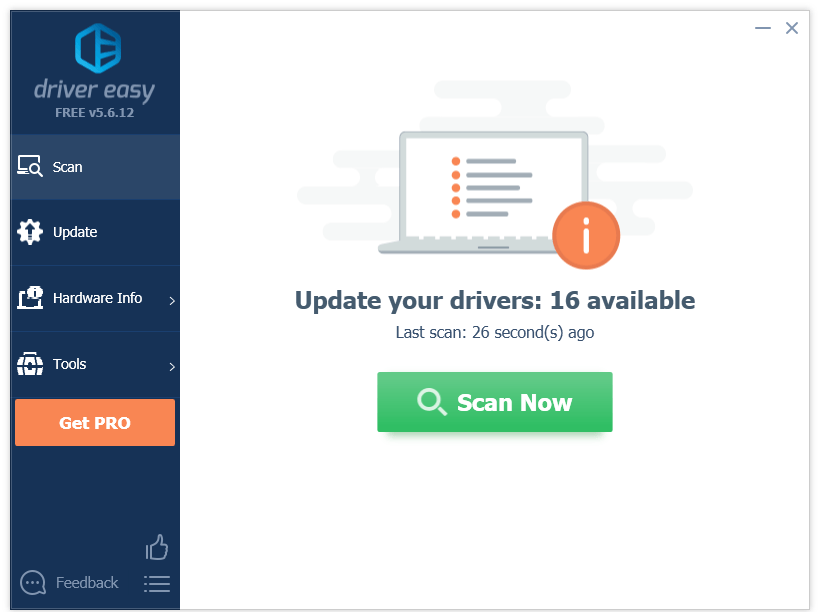
3) I-click ang Button ng pag-update sa tabi ng driver ng graphics upang awtomatikong i-download ang tamang bersyon ng driver na iyon, pagkatapos ay maaari mo itong manu-manong mai-install (magagawa mo ito sa LIBRENG bersyon). O mag-click I-update ang Lahat upang awtomatikong i-download at mai-install ang tamang bersyon ng lahat ang mga driver na nawawala o wala sa panahon sa iyong system. (Kinakailangan nito ang Pro bersyon na may kasamang buong suporta at isang 30-araw na garantiyang ibabalik ang pera. Ipo-prompt ka upang mag-upgrade kapag na-click mo ang I-update Lahat.)
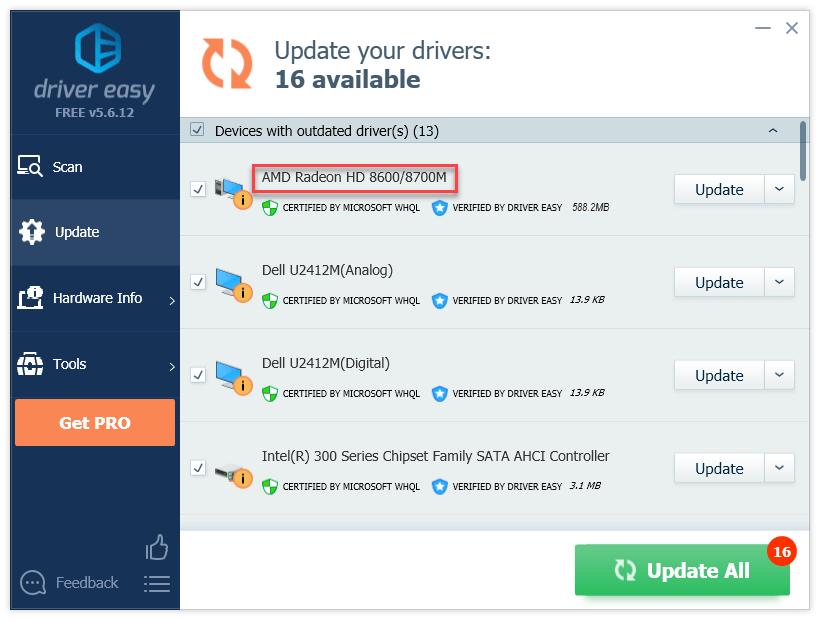
Ayusin ang 5: Tapusin ang hindi kinakailangang mga programa sa background
Ang ilang mga programa na tumatakbo sa iyong computer ay maaaring sumasalungat sa iyong laro o ang launcher ng Blizzard, na nagiging sanhi ng isyu sa pagyeyelo sa panahon ng gameplay. Kaya dapat mong patayin ang mga hindi kinakailangang programa habang gaming.
Gayundin, narito ang isang listahan ng mga overlay na programa na maaaring maging sanhi Overwatch upang mag-freeze kung hindi sila nai-update. Kung mayroon kang alinman sa mga programang ito, huwag paganahin o i-uninstall ang mga ito bago i-play.
| Airfoil | EVGA Precision | Bulung-bulungan | Pagtatalo |
| Taxi | NZXT CAM | Dxtory | XFire |
| MSI Afterburner | RadeonPro |
Narito kung paano isara ang mga hindi kinakailangang programa sa Windows:
Kung nasa Windows 7 ka ...
1) Mag-right click sa iyong taskbar at piliin Simulan ang Task Manager .
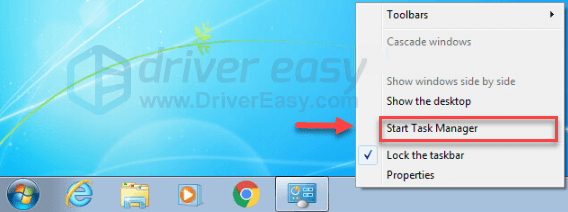
2) I-click ang Mga proseso tab Pagkatapos, suriin ang iyong kasalukuyang Paggamit ng CPU at memorya upang makita kung anong mga proseso ang pinaka-ubos ng iyong mga mapagkukunan.
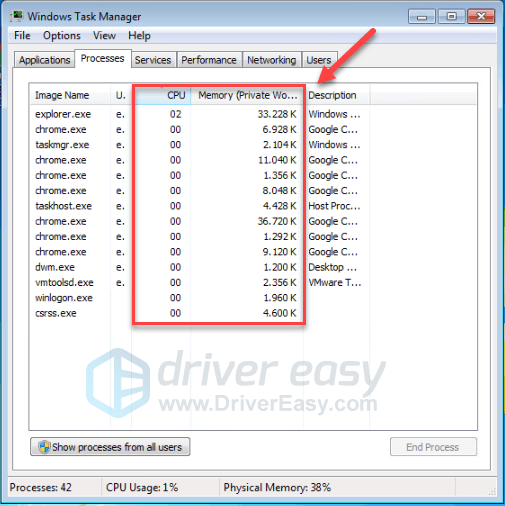
3) Mag-right click sa proseso ng pag-ubos ng mapagkukunan at piliin Tapusin ang Proseso ng Puno .
Huwag wakasan ang anumang programa na hindi mo pamilyar. Maaari itong maging kritikal para sa paggana ng iyong computer.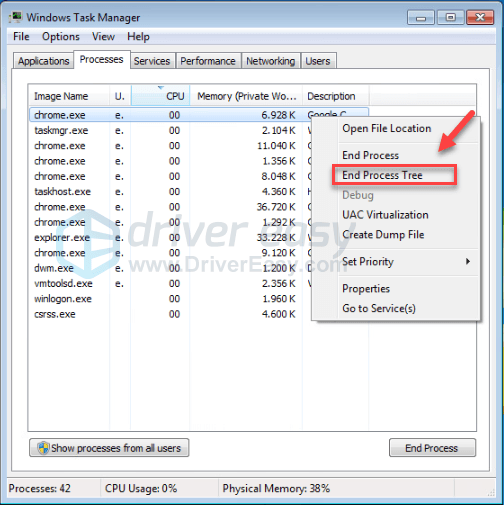
Subukang ilunsad ang iyong laro upang makita kung nalutas nito ang iyong isyu. Kung magpapatuloy ang iyong problema, subukan Ayusin ang 6 , sa ibaba.
Kung nasa Windows 8 o 10 ka…
1) Mag-right click sa iyong taskbar at piliin Task manager .

2) Suriin ang iyong kasalukuyang Paggamit ng CPU at memorya upang makita kung anong mga proseso ang pinaka-ubos ng iyong mga mapagkukunan.
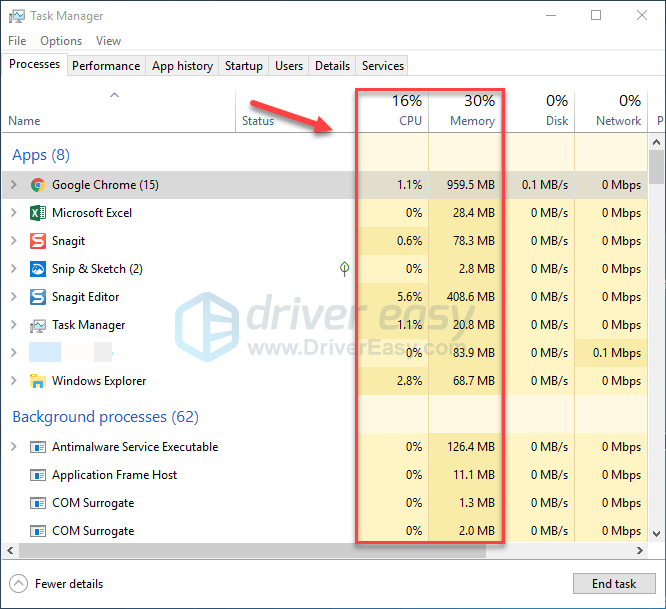
3) Mag-right click sa proseso ng pag-ubos ng mapagkukunan at piliin Tapusin ang gawain .
Huwag wakasan ang anumang programa na hindi mo pamilyar. Maaari itong maging kritikal para sa paggana ng iyong computer.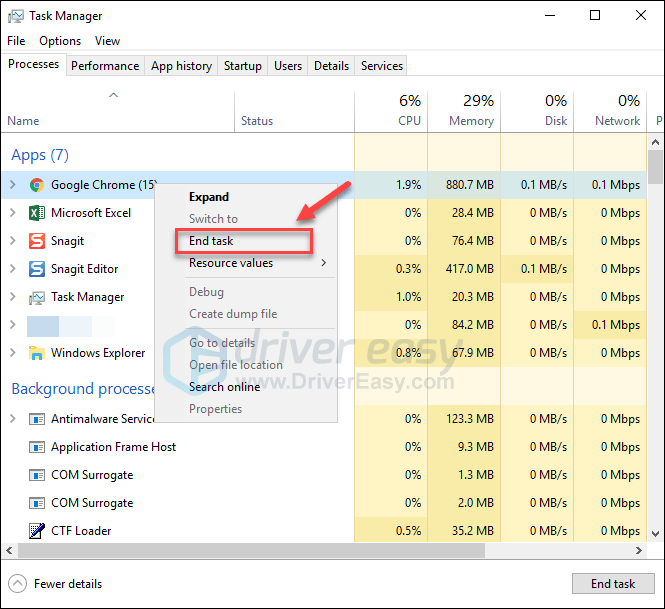
Subukang ilunsad Overwatch upang makita kung ito ay gumagana nang maayos ngayon. Kung hindi, suriin ang susunod na pag-aayos, sa ibaba.
Ayusin ang 6: I-clear ang mga file cache ng laro
Ang mga nasirang file ng cache ng laro ay maaari ring maging sanhi ng mga isyu sa pagyeyelo ng laro. Subukang i-clear ang mga file ng cache ng laro upang makita kung naayos nito ang iyong isyu. Narito kung paano ito gawin:
1) Sa iyong keyboard, pindutin ang Mga pindutan ng Ctrl, Shift at Esc sa parehong oras upang buksan ang Task Manager.
2) Sa Mga proseso tab, i-right click ang Programa na nauugnay sa Blizzard (tulad ng Blizzard battle.net App, agent.exe at Blizzard Update Agent), pagkatapos ay mag-click Tapusin ang gawain .
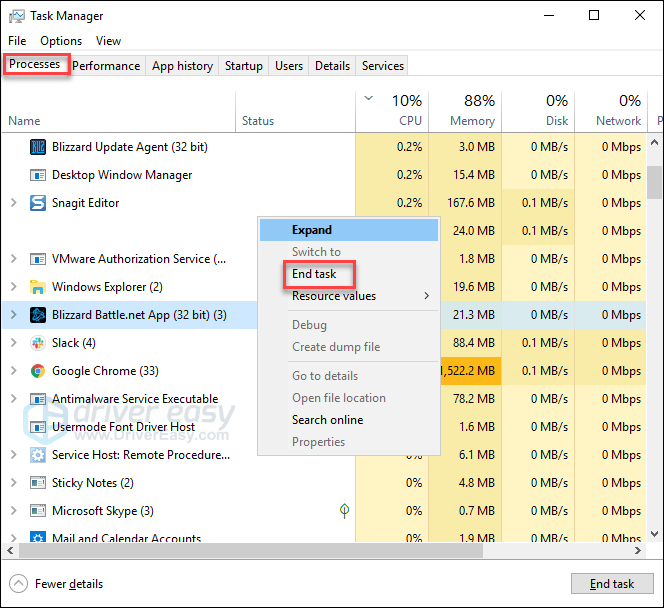
3) Sa iyong keyboard, pindutin ang Windows logo Key at R st sa parehong oras upang buksan ang Run dialog.
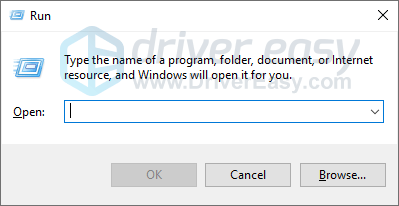
4) Uri % ProgramData% at mag-click OK lang .
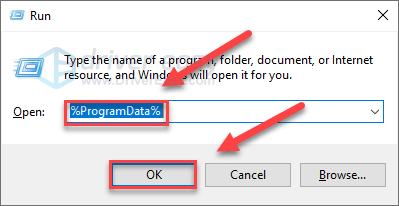
5) Mag-right click sa Folder ng Blizzard Entertainment at piliin Tanggalin . Pagkatapos tanggalin ang Battle.net folder .
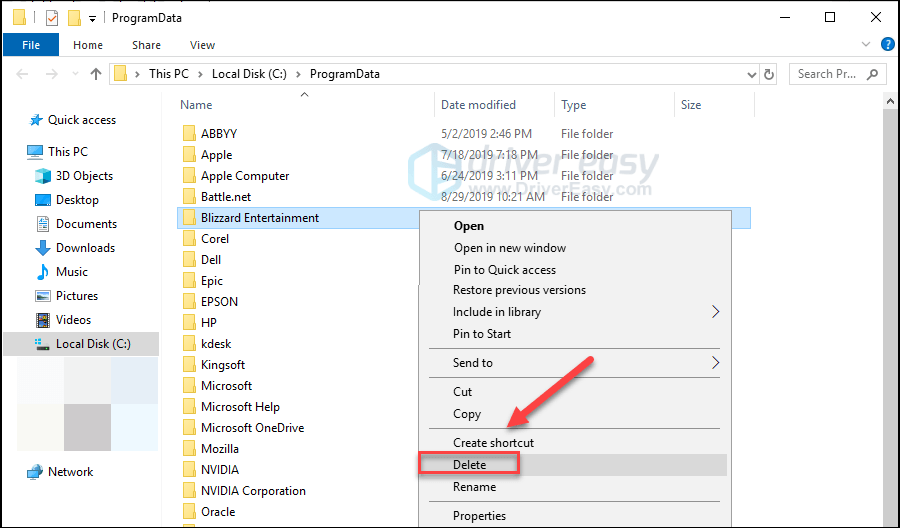
6) Ilunsad muli Overwatch .
Kung ang Overwatch mayroon pa ring isyu sa pagyeyelo, magpatuloy sa susunod na pag-aayos.
Ayusin ang 7: Suriin kung may mga update sa Windows
Maaaring tugunan ng mga pag-update sa Windows ang mga bug na nauugnay sa parehong hardware at software. Kaya tiyaking na-install mo ang lahat ng mga bagong pag-update sa Windows upang mapanatili Overwatch umaandar ng maayos. Narito kung paano ito gawin:
1) Sa iyong keyboard, pindutin ang Logo ng Windows susi Pagkatapos, i-type pag-update ng windows at piliin Mga setting ng Pag-update ng Windows .

2) Mag-click Suriin ang mga update, at pagkatapos maghintay para sa Windows na mag-download at mai-install ang mga update nang awtomatiko.
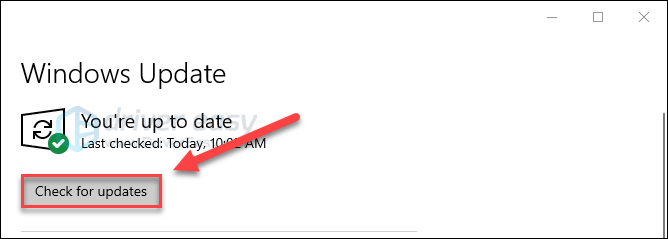
I-restart ang iyong computer pagkatapos makumpleto ang pag-update, pagkatapos ay subukang tumakbo Overwatch muli Kung nangyari muli ang isyu sa pagyeyelo, subukan ang pag-aayos, sa ibaba.
Ayusin ang 8: Ayusin ang iyong virtual memory
Ang memorya ng virtual ay karaniwang isang extension ng pisikal na memorya ng iyong computer. Ito ay isang kumbinasyon ng RAM at isang bahagi ng iyong hard drive. Kung ang iyong computer ay naubusan ng RAM kapag gumaganap ng isang masinsinang gawain, ang Windows ay isasawsaw sa virtual memory para sa pansamantalang pag-iimbak ng file.
Overwatch ay malamang na mag-freeze kung ang laki ng iyong virtual memory ay hindi sapat na malaki upang mai-save ang pansamantalang mga file. Sundin ang mga tagubilin sa ibaba upang ayusin ang laki ng iyong virtual memory at tingnan kung sanhi ito ng iyong problema:
1) Sa iyong keyboard, pindutin ang Logo ng Windows susi at uri mga advanced na setting ng system.
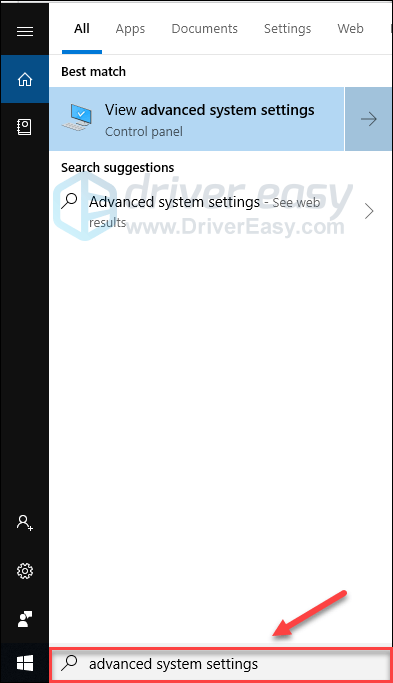
2) Mag-click Tingnan ang mga advanced na setting ng system.
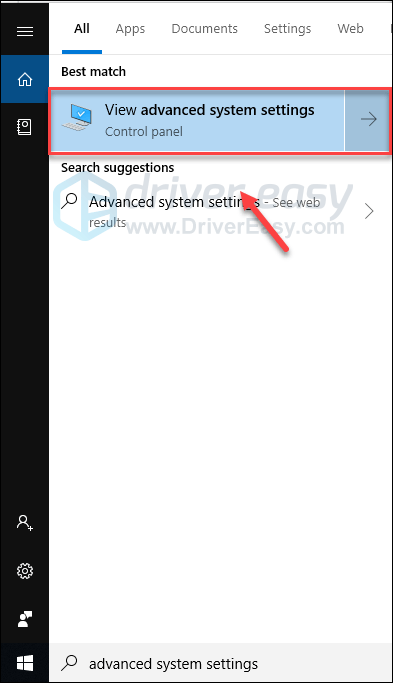
3) Mag-click Mga setting .
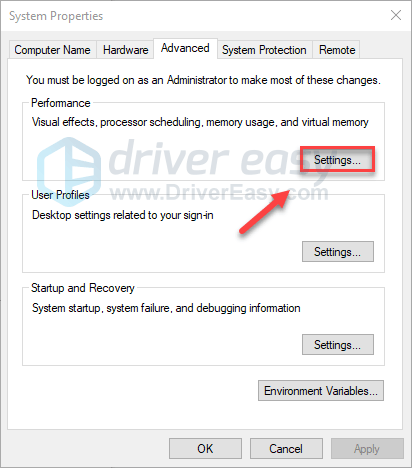
4) I-click ang Advanced tab, at pagkatapos ay mag-click Magbago .
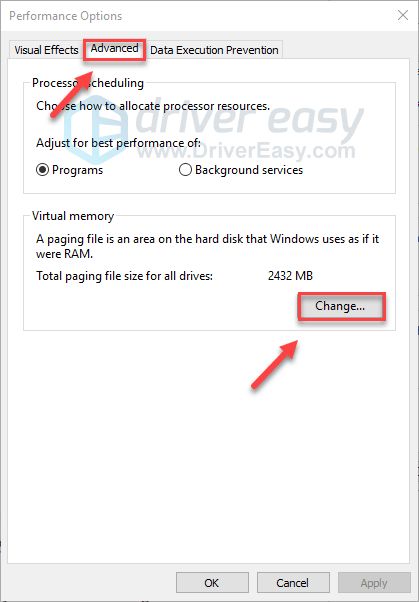
5) Alisan ng check ang kahon sa tabi Awtomatikong pamahalaan ang paging laki ng file para sa lahat ng mga drive .
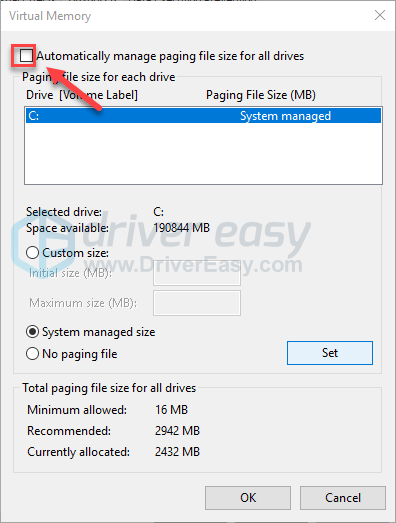
6) I-click ang iyong C drive .
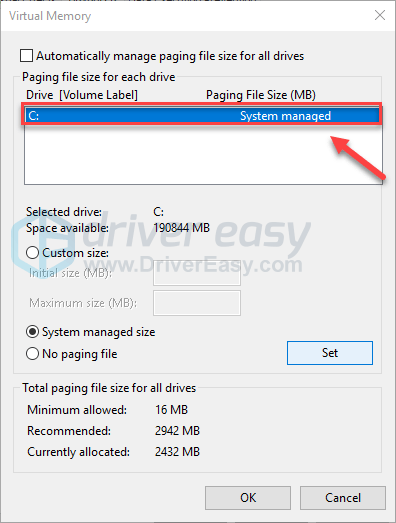
7) I-click ang pindutan ng pagpipilian sa tabi Pasadyang laki , at pagkatapos ay i-type 4096 sa text box sa tabi Paunang laki (MB) at Maximum na laki (MB) .
Inirekomenda ng Microsoft na itakda mo ang iyong virtual na memorya ng tatlong beses sa laki ng iyong pisikal na memorya (RAM) o 4 GB (4096M), alinman ang mas malaki.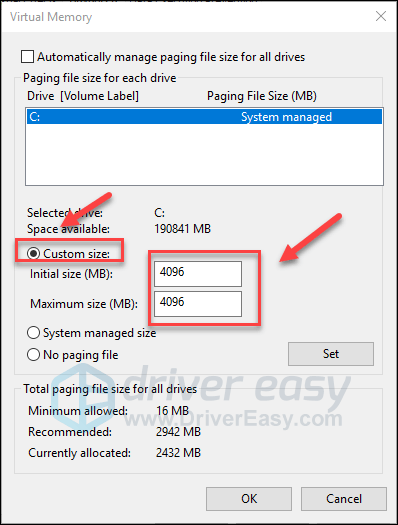
8) Mag-click Itakda , at pagkatapos ay mag-click OK lang .
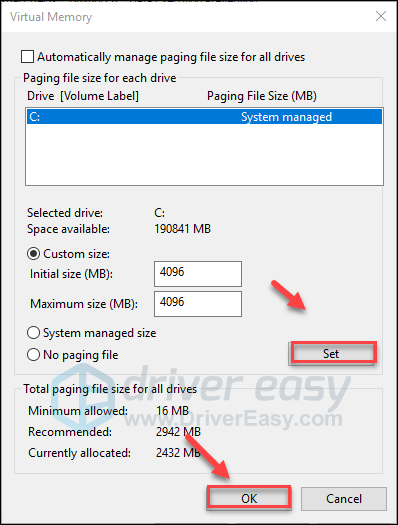
9) I-restart ang iyong computer at ang iyong laro.
Dapat mong patakbuhin ang laro nang hindi nagyeyelong ngayon. Kung natatakbo mo pa rin ang isyu sa pagyeyelo, huwag magalala. Mayroon pang 1 pag-aayos pa upang subukan.
Ayusin ang 9: I-install muli ang Blizzard Battle.net app
Kung wala sa mga pag-aayos sa itaas ang gumagana para sa iyo, ang muling pag-install ng launcher ng mga laro ng Blizzard ay malamang na ang solusyon para sa iyo. Sundin ang mga tagubilin sa ibaba:
1) Sa iyong keyboard, pindutin ang Windows logo key at uri kontrolin . Pagkatapos piliin Control Panel .
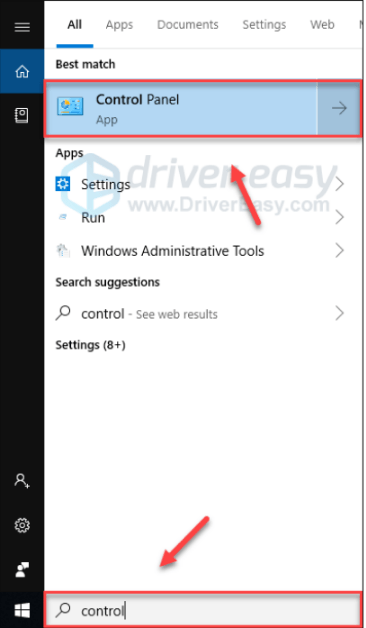
2) Sa ilalim ni Tingnan ni , piliin ang Kategoryang .
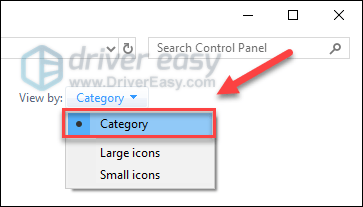
3) Mag-click I-uninstall ang isang programa .
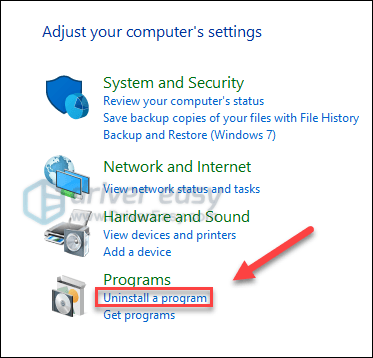
4) Mag-right click sa Battle.net app , pagkatapos ay mag-click I-uninstall / Palitan .
Kung na-prompt ka tungkol sa pahintulot, pumili Magpatuloy .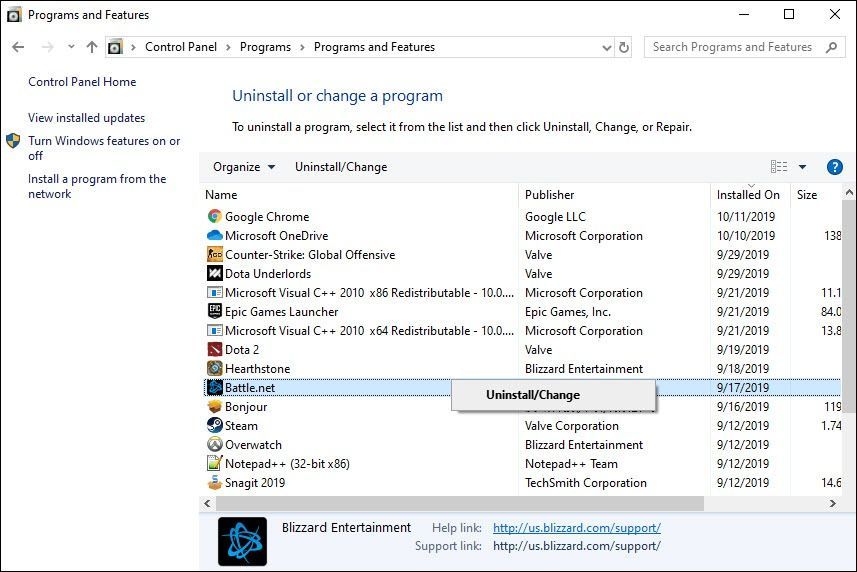
5) Mag-download at mai-install ang Blizzard Battle.net app.
6) I-download at i-install Overwatch muli
Sana, magawa mong maglaro ng maayos ngayon. Mangyaring huwag mag-atubiling mag-iwan ng isang puna sa ibaba kung mayroon kang anumang mga katanungan o mungkahi.






